电脑笔记本游戏本双屏怎么设置?设置步骤是什么?
13
2025-07-06
笔记本黑屏竖条纹问题如何处理?
在使用笔记本电脑时,您是否曾遇到过黑屏伴随竖条纹的困扰?这可能是由于显示器硬件故障、连接问题或软件冲突所导致的。本文将为您提供一系列解决方案,帮助您逐步排除故障并恢复笔记本的正常使用。
当笔记本电脑出现黑屏和竖条纹时,我们首先要排除软件和硬件的问题。这通常表现为屏幕中间出现一条或多条竖向的黑线或彩色条纹。请确认该问题是否持续存在还是偶尔发生,并检查在不同电源条件下(比如电池供电或连接适配器)问题是否一样。
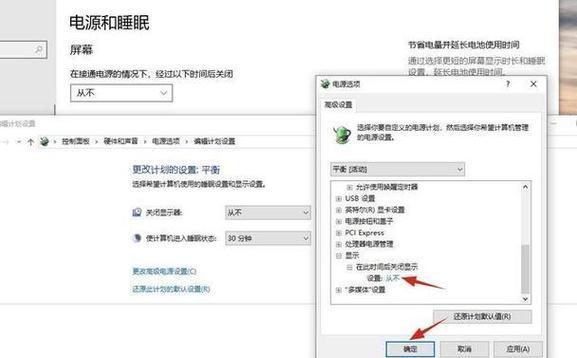
1.显示连接线
对于外接显示器的情况,检查显示连接线是否牢固地插入笔记本和显示器的接口中。尝试更换连接线或拔插几次看是否能解决问题。
2.内置显示器连接
对于笔记本内置显示器出现竖条纹,可能是连接到显示屏的数据线(如LVDS线)接触不良或损坏。可以尝试轻柔地重新插入或轻轻摇动数据线查看是否改善情况。
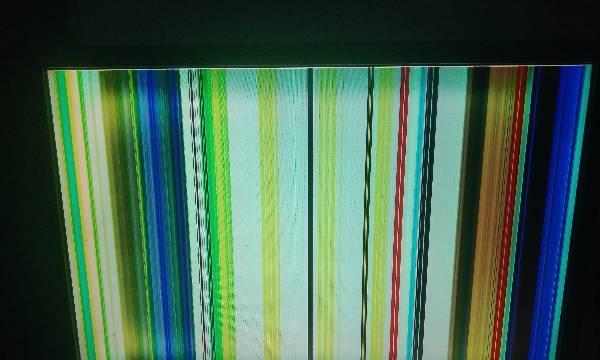
1.确认显卡类型
首先确认您的笔记本使用的是集成显卡还是独立显卡,并通过设备管理器查看显卡驱动状态。
2.驱动更新步骤
打开设备管理器,找到显卡驱动,右键选择更新驱动。如果系统无法自动找到更新,您也可以到显卡制造商的官方网站下载最新版本的驱动程序,并手动安装。

1.使用系统还原
如果问题出现在最近一次系统或软件更新后,可以尝试使用系统还原功能回到之前的还原点。
2.故障排除工具
Windows系统内置了故障排除工具,可以运行硬件和设备故障排除,系统会自动检测并尝试修复常见的硬件问题。
1.显示器硬件检查
硬件故障可能涉及笔记本的液晶屏幕或背光系统。如果以上步骤都不能解决问题,可能需要专业的硬件检测,或联系售后服务进行检查。
2.专业诊断工具
使用专业的硬件诊断工具进行检测。某些品牌笔记本电脑提供硬件检测软件,比如惠普的HPSupportAssistant,戴尔的DellDiagnostic等。
如果诊断结果确认硬件损坏,需要更换故障部件。如果是液晶屏幕损坏导致的竖条纹,通常需要专业维修人员更换整个屏幕组件。
1.检查最近安装的软件
有时最近安装的第三方软件可能会导致显示问题。尝试卸载最近安装的软件或更新,然后重启笔记本查看问题是否解决。
2.安全模式下测试
启动笔记本至安全模式(无第三方软件启动),看是否还存在竖条纹问题。如果在安全模式下问题消失,则可能是某个第三方软件造成的问题。
综合以上,笔记本黑屏并伴随竖条纹的问题可能由多种原因引起,从简单的外部连接检查到复杂的硬件更换都可能是解决方案。本文提供的详细步骤和建议旨在帮助您系统地诊断并解决这一问题。在执行任何硬件操作之前,建议先备份重要数据以防万一。如果您不熟悉硬件操作或问题依然存在,建议寻求专业的技术支持。
版权声明:本文内容由互联网用户自发贡献,该文观点仅代表作者本人。本站仅提供信息存储空间服务,不拥有所有权,不承担相关法律责任。如发现本站有涉嫌抄袭侵权/违法违规的内容, 请发送邮件至 3561739510@qq.com 举报,一经查实,本站将立刻删除。